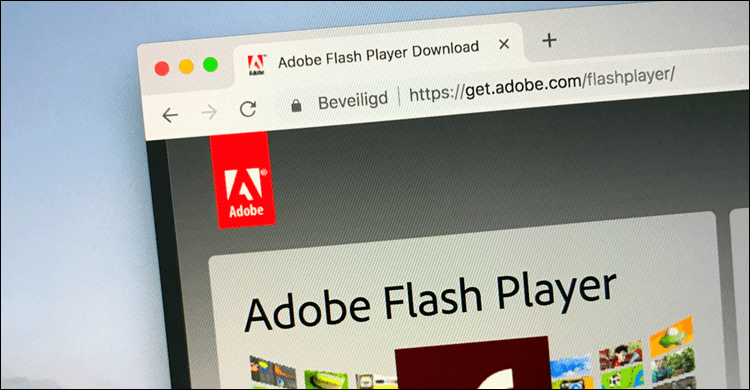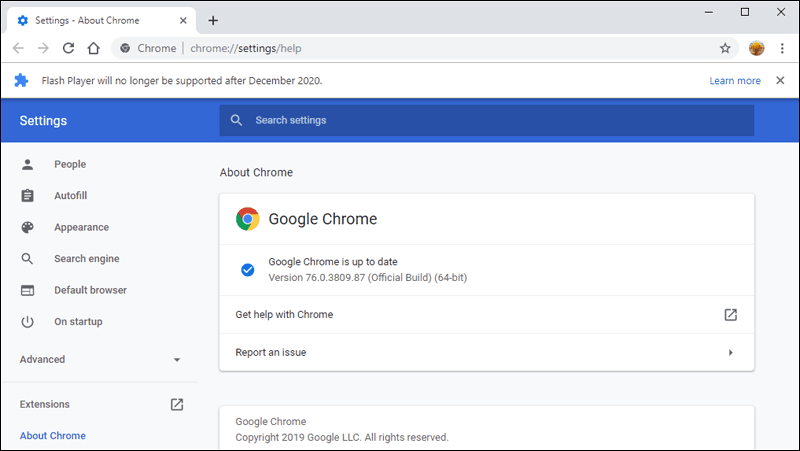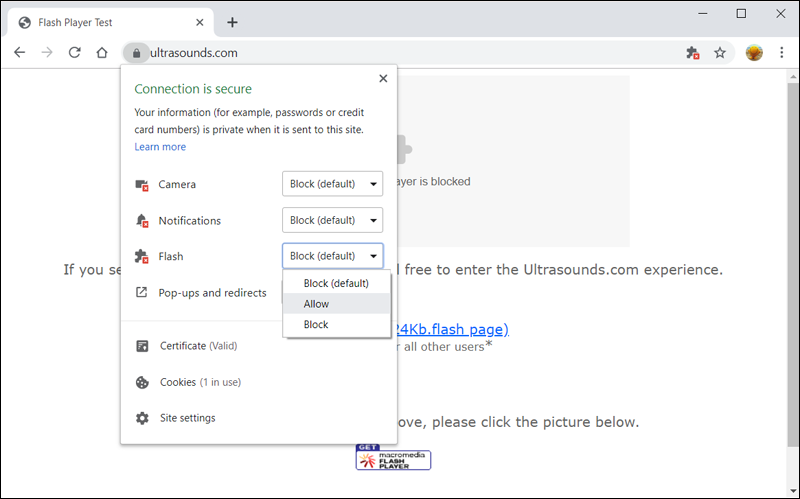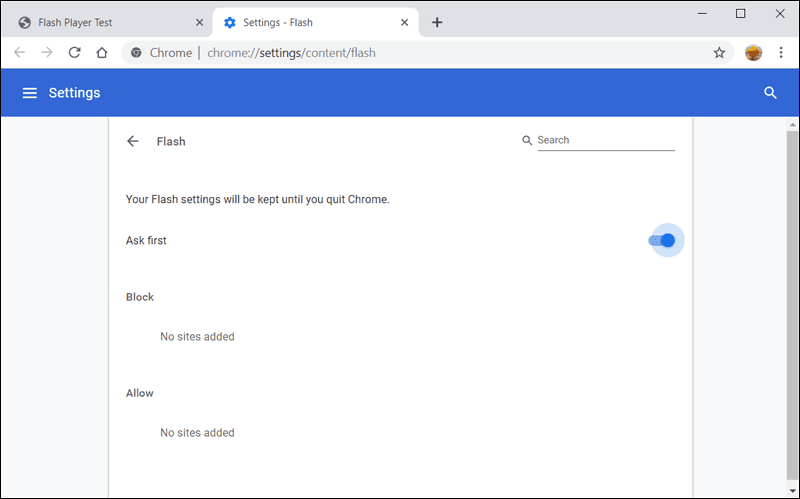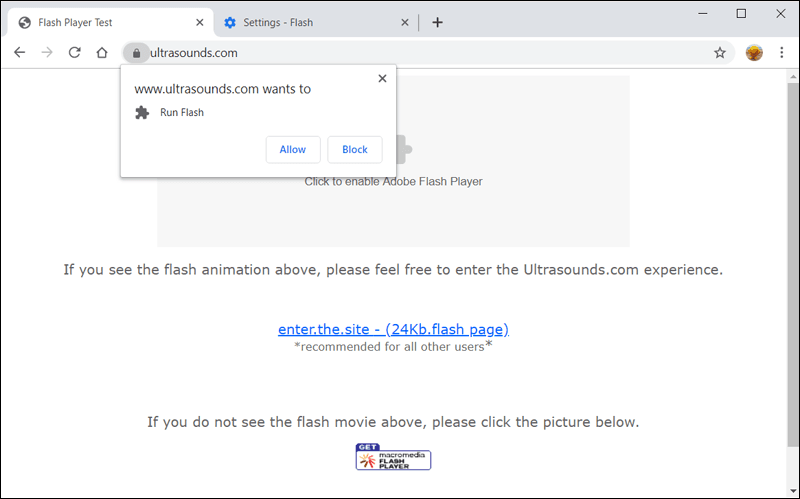كيفية تفعيل الفلاش بلاير على الكروم بعد التحديث الأخير Chrome 76
نشارك معكم في هذا الدليل الإرشادي أكثر من طريقة تساعدك على تفعيل الفلاش بلاير على الكروم. إذ تعُد إضافة Adobe Flash مهمة أثناء تصفح الإنترنت سواءً لتشغيل ألعاب فلاش أو مشغلات الفيديو والصوت التي تعتمد على الفلاش بلاير.
ولكن لأنها إضافة قديمة ومليئة بالثغرات؛ بدأت متصفحات الإنترنت الشائعة بإيقاف دعمها بشكل تدريجي، على رأسها متصفح جوجل كروم الذي بدأ هذه المبادرة قبل سنوات وإلى يومنا هذا.
فقد قامت جوجل مؤخرًا بدق آخر مسمار في نعش “أدوبي فلاش” بعد إطلاق إصدار Chrome 76 والذي يعمل على حظر جميع محتويات الفلاش بلاير في المواقع بشكل إفتراضي. ومع ذلك، إذا كنت لا تزال تستخدم الفلاش بلاير أثناء تصفح الإنترنت، فيمكنك إعادة تفعيله مرة أخرى بأكثر من طريقة كما سوف نوضح.
إنتهاء دعم فلاش بلاير بحلول نهاية عام 2020
قبل أن نبدأ بتوضيح خُطوات تفعيل أدوبي فلاش في متصفح جوجل كروم، عليك أن تعلم أن هذه الإضافة سينتهي دعمها في جوجل كروم بصفة نهائية بعد ديسمبر 2020. في الواقع، بعد تحديث المتصفح إلى إصدار 76 وتشغيله مرة أخرى، سوف تظهر لك رسالة بالأعلى تؤكد ذلك، مع رابط يؤدي إلى مدونة جوجل الرسمية حيث يوجد البيان الذي يوضح الأسباب والخطوات التي ستجريها الشركة لتشجيع المطورين على تجنب استخدام Adobe Flash.
لكن هذه الخطوة من جوجل تعتبر خطوة صحيحة. حيث أعلنت شركة Adobe أيضًا انها ستقوم بإنهاء دعم الفلاش بلاير في نهاية عام 2020. أما شركة موزيلا، فكانت خطوتها أكثر عدوانية – حيث ستزيل دعم الفلاش بلاير بالكامل من فايرفوكس في أوائل عام 2020. عمومًا، إذا كنت تعتمد على الفلاش أثناء تصفحك للإنترنت والتنقل بين المواقع، فلا يزال لديك ما يقرب من عام ونصف حتى تختفي. حتى ذلك الوقت، إليك كيفية تفعيل الإضافة مرة أخرى.
كيفية تفعيل الفلاش بلاير على الكروم داخل المواقع
في أي وقت، إذا قمت بزيارة موقع على الإنترنت يحتوي على عناصر تعمل بإضافة أدوبي فلاش، ستظهر لك رسالة “Plugin blocked” في الجانب الأيمن لشريط العنوان أعلى نافذة جوجل كروم. هذه إشارة إلى أنه تم حظر تشغيل عناصر الفلاش بلاير المتضمنة في هذا الموقع. لتشغيلها، اضغط على رمز “القفل” أو “علامة التعجب” على الجانب الأيسر لعنوان المواقع، ثم بعد ذلك اضغط على القائمة المنسدلة أمام “Flash” واختر منها “Allow”.
بمجرد إتمام هذه الخُطوة، سوف يطالبك جوجل كروم بإعادة تحميل الموقع، لذا انقر فوق زر “Reload”. لكن حتى بعد تحميل الصفحة، لن يتم تشغيل أي عنصر من عناصر الفلاش إلى بعد النقر فوقه لتحميله بشكل فردي.
لكن أريدك أن تأخذ بعين الإعتبار أيضًا أنه عند إغلاق متصفح جوجل كروم وتشغيله مرة أخرى، سيتم محو الموقع من القائمة المسموح لها بتشغيل الفلاش. مما يعني أنه إذا كنت تستخدم الفلاش بشكل متكرر على موقع ويب معين، فسيتعين عليك القيام بالخطوات الموضحة في كل مرة. ذلك لأن جوجل تريد بشدة من مستخدمي كروم أن يتوقفوا عن استخدام الفلاش لأنه يعتبر احد منافذ تسلل البرمجيات الخبيثة إلى جهازك.
تفعيل الفلاش بلاير لملحقات محددة فقط
بدلاً من فرض حظر جوجل كروم تلقائيًا للفلاش بلاير على جميع مواقع الويب، يمكنك تعيين المتصفح ليسألك عمّا إذا أردت عرض محتوى الفلاش أم لا قبل حظره. وذلك هو الخيار البديل لأن جوجل حذفت إمكانية تشغيل الفلاش تلقائيًا على جوجل كروم.
وعلى عكس الطريقة السابقة، سوف يظل يتذكر جوجل كروم هذا الإعداد حتى بعد إعادة تشغيله. ومع ذلك، سيتم عرض شعار “Flash Player will no longer be supported after December 2020” في كل مرة تقوم فيها بإعادة فتح المتصفح. لا توجد طريقة لتعطيل هذه الرسالة دون تعطيل الفلاش.
عمومًا، بعد زيارة الموقع الذي يحتوي على ملحقات فلاش محظورة. انقر فوق رسالة “Plugin blocked” الموجودة على يمين شريط العنوان ثم من القائمة المنسدلة انقر فوق زر “Manage”. يأخذك هذا إلى صفحة إعدادات الفلاش في المتصفح، والتي يمكنك أيضًا الوصول إليها بعد الإنتقال إلى Settings ثم الى Advanced ثم أسفل قسم Privacy & Security اضغط على Site Settings ثم قم بالتمرير إلى الأسفل للضغط على Flash.
بعد الضغط على Flash، قم بالضغط على مفتاح التبديل المتواجد أمام “(Block sites from running Flash (recommended” حتى يصبح “Ask first”. بعد القيام بذلك، قم بإعادة زيارة موقع الويب الذي يستخدم الفلاش بلاير، ثم اضغط فوق أي عنصر فلاش في صفحة الويب والنقر فوق زر “Allow” لعرضه. لا يزال يتعين عليك النقر لتشغيل محتوى الفلاش بعد ذلك. ومع ذلك، فهو أكثر انسيابية قليلاً من النقر على أيقونة القفل لفتح قائمة إعدادات الموقع في كل مرة.
بالطبع، لن يصبح الفلاش شيء من الماضي حتى في نهاية عام 2020. ستظل المتصفحات القديمة، مثل Internet Explorer، تدعم الإصدارات القديمة من أدوبي فلاش. حيث يجب أن يكون من الممكن تشغيل محتوى الفلاش إذا كنت في حاجة إليه حقًا، ولكن لن يتم تحديثه فيما بعد 2020 لتعزيز الحماية. قد يعرضك ذلك إلى مخاطر عديدة، لذا لا يوّصى بتشغيل محتوى الفلاش إلى إذا كنت تثق بالموقع.